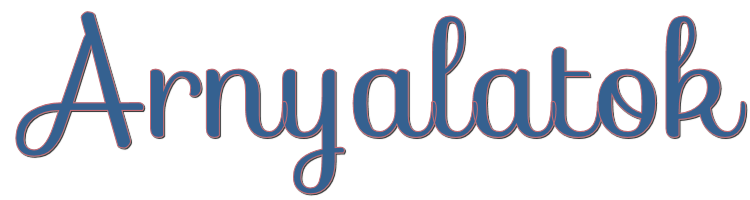

This lesson is made with PSPX9
But is good with other versions.
© by SvC-Design

Materialen Download :
Here
******************************************************************
Materials:
ildikokjk_lecke_arnyalatok_disz_1.png
ildikokjk_lecke_arnyalatok_disz_2.png
ildikokjk_lecke_arnyalatok_divatkep_1.png
ildikokjk_lecke_arnyalatok_divatkep_2.png
ildikokjk_lecke_arnyalatok_maszk_1.jpg
ldikokjk_lecke_arnyalatok_maszk_2.jpg
ildikokjk_lecke_arnyalatok_maszk_3.jpg
ildikokjk_lecke_arnyalatok_maszk_4.jpg
******************************************************************
Plugin:
Filters  -  Filters 8BF  -  Simple  -  Quick Tile
Filters  -  Filters 8BF  -  Mehdi : Sorting Tiles
Filters  -  Filters 8BF  -  < I.C.NET Software >  -  Filters Unlimited 2 : It@lian Editors Effect :
Effetto Fantasma
Filters  : filter 8BF : < I.C.NET Software  -  : Filters Unlimited 2 : VM Stylize : Zoom Blur
******************************************************************
color palette
:
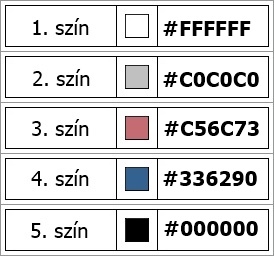
******************************************************************
methode
When using other tubes and colors, the mixing mode and / or layer coverage may differ
******************************************************************
General Preparations:
First install your filters for your PSP!
Masks: Save to your mask folder in PSP, unless noted otherwise
Texture & Pattern: Save to your Texture Folder in PSP
Selections: Save to your folder Selections in PSP
Open your tubes in PSP
******************************************************************
We will start - Have fun!
Remember to save your work on a regular basis
******************************************************************
Color setting
Foreground: #C56C73
Background: #336290
1.
Open a new transparent image of  900x500 px - foreground : #C56C73
Filter ’ color - gardient
Open ildikokjk_lecke_arnyalatok_divatkep_1.png
Edit  -  Copy
Edit  -  Paste
Layer ’ transform : Rotate 90 to the Left
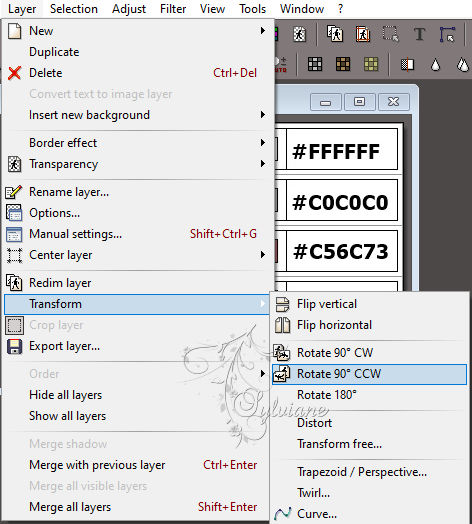
Layer  -  Center Layer  -  Center of Picture
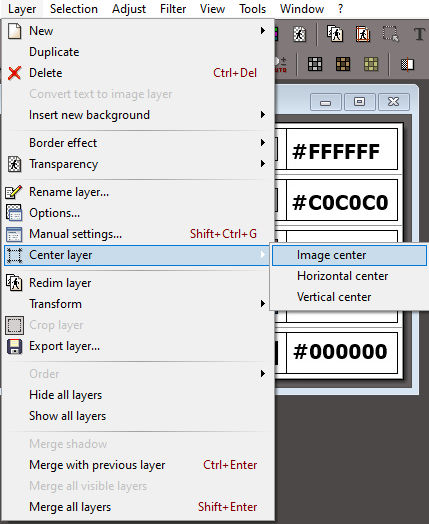
Layer  -  Merge with All Layers
Filters  -  Filters 8BF  -  Simple  -  Quick Tile
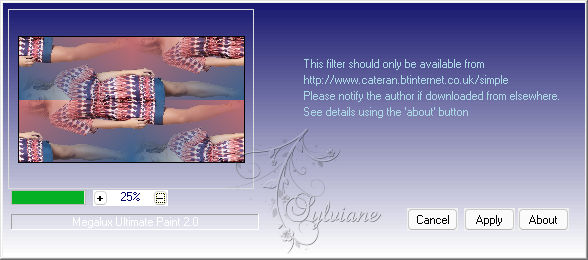
Filters  -visual effect -  Gauss Blur -50
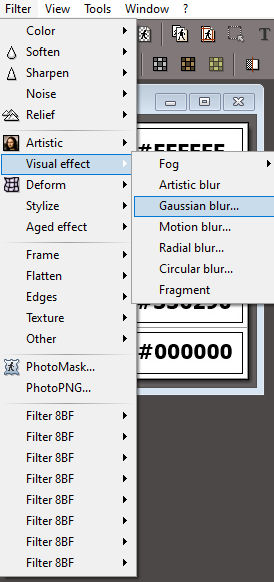
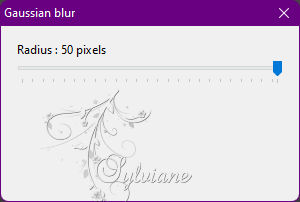
Filters  -  Filters 8BF  -  Mehdi : Sorting Tiles
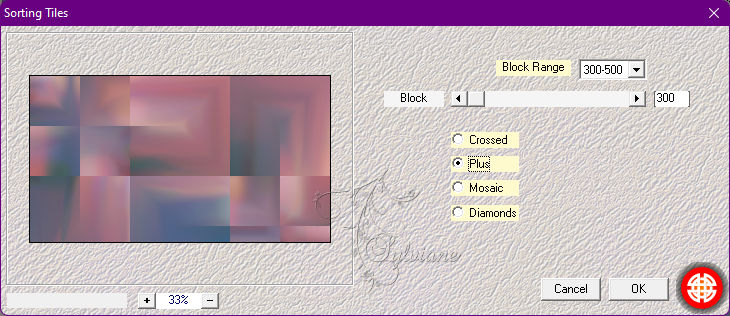
Filters  -  Filters 8BF  -  < I.C.NET Software >  -  Filters Unlimited 2 : It@lian Editors Effect -
Effetto Fantasma
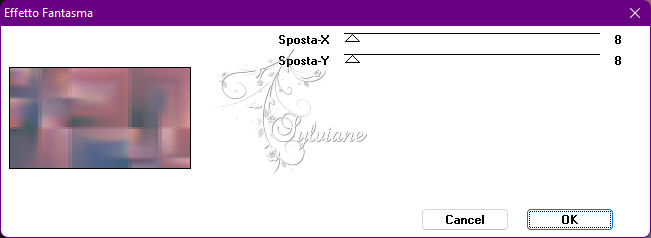
Filter -  Sharpen - Sharpen : 2x
This is what your picture looks like now
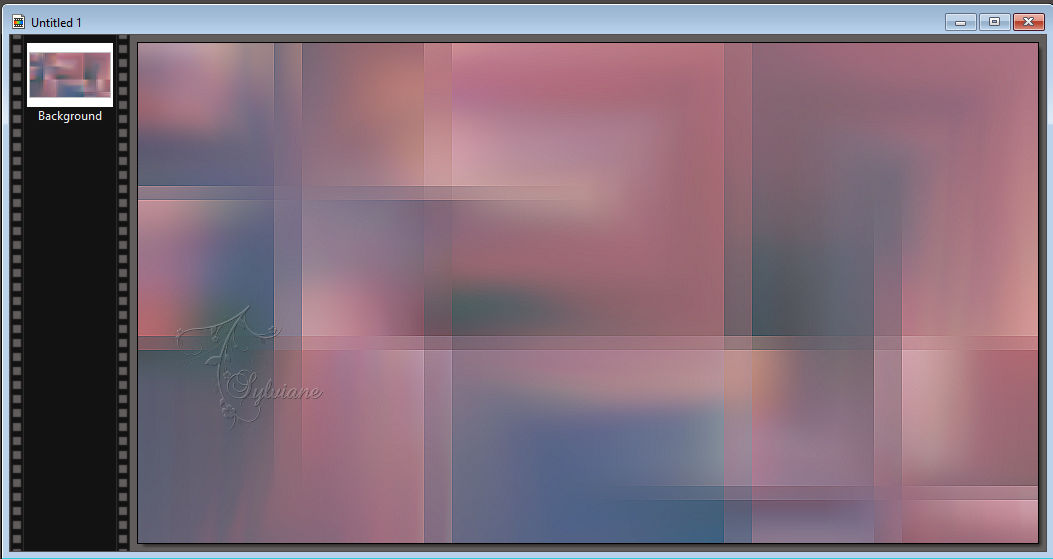
2.
Layer : Duplicate
Layer Management Aid : Opacity : 60 % = Blend Mode :   Grain Merge
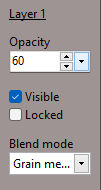
3.
Layer  -  New  -  Blank  -  Color : #FFFFFF
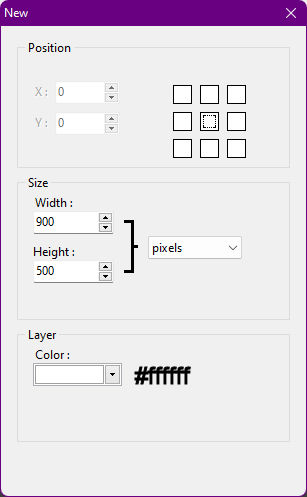
Filter ’ photomask -  ildikokjk_lecke_arnyalatok_maszk_1
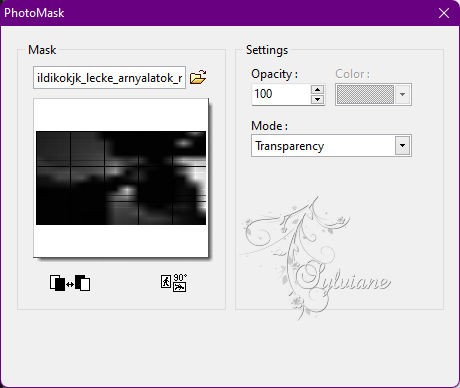
Opacity : 60 % = Blend Mode : Normal
4.
Layer  -  New  -  Blank  -  Color : #336290
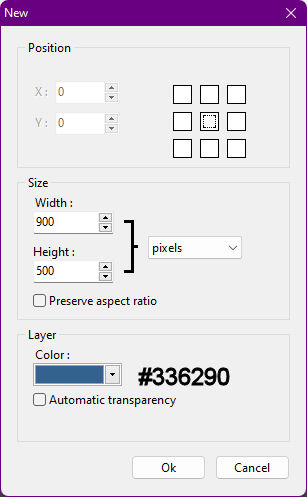
Filter ’ photomask -   ildikokjk_lecke_arnyalatok_maszk_2
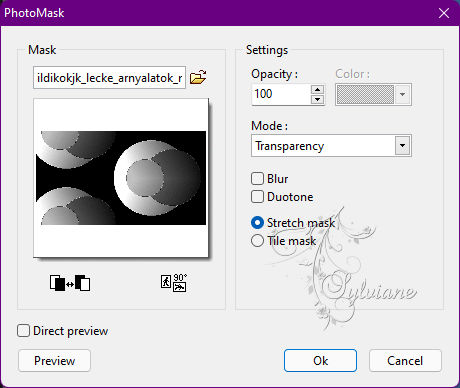
Layer - options
X : 7 : Y : 7 : Color : Black (#000000) : Opacity : 35 % : Radius : 7
Opacity : 70 % = Blend Mode : Multiply
5.
Layer  -  New  -  Blank  -    Color : #FFFFFF
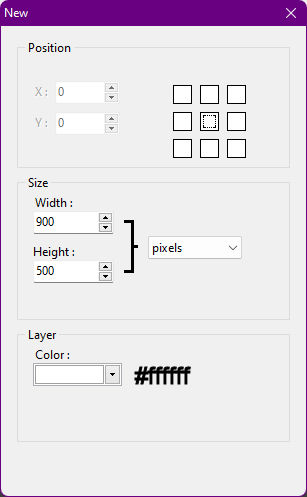
Filter ’ photomask -    ildikokjk_lecke_arnyalatok_maszk_3
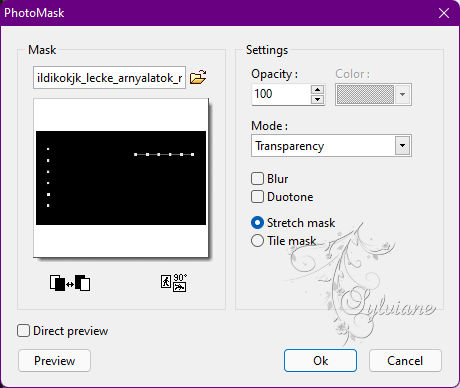
6.
Open ildikokjk_lecke_arnyalatok_disz_1.png
Edit  - Copy
Edit -  Paste
Layer : Manual Settings : Position : Manual : X : 182 : Y : 14
Opacity : 70 % = Blend Mode : Normal
7.
Open ildikokjk_lecke_arnyalatok_disz_2.png
Edit  -  Copy
Edit  -  Paste
Layer : Manual Settings : Position : Manual : X : 85 : Y : 22
Layer - options
X : 7 : Y : 7 : Color : Black (#000000) : Opacity : 30 % : Radius : 7
8.
Layer  -  New  -  Blank  -   Color : #C0C0C0
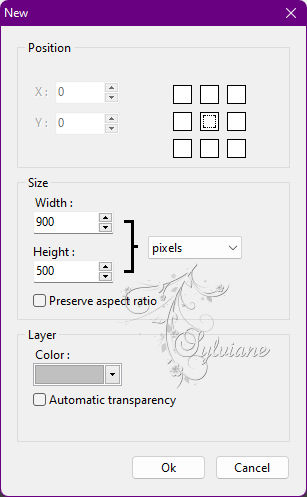
Filter ’ photomask -  ildikokjk_lecke_arnyalatok_maszk_4
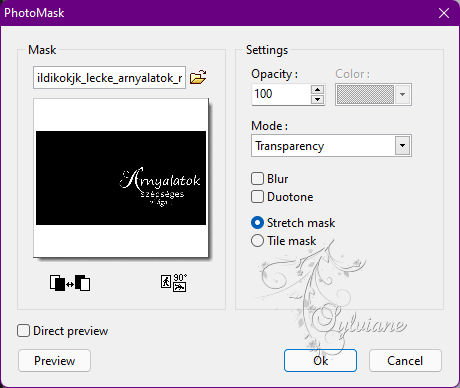
Layer - options
X : 3 : Y : 3 : Color : Black (#000000) : Opacity : 35 % : Radius : 5
Layer : Merge with All Layers
9.
Image ’ outside  : 1 : #FFFFFF
Image ’ outside  : 12 : #336290
Image ’ outside  : 1 : #FFFFFF
Image ’ outside  : 3 : #336290
Image ’ outside  : 1 : #FFFFFF
10.
Image : Duplicate
We're working on the copy
Picture : Picture Size
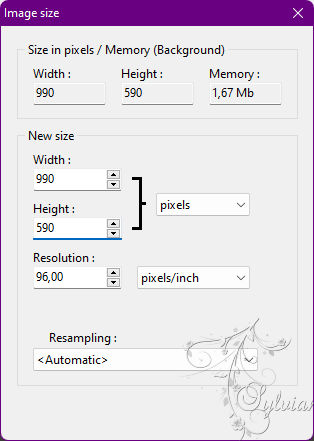
Filters  : filter 8BF : < I.C.NET Software  -  : Filters Unlimited 2 : VM Stylize : Zoom Blur
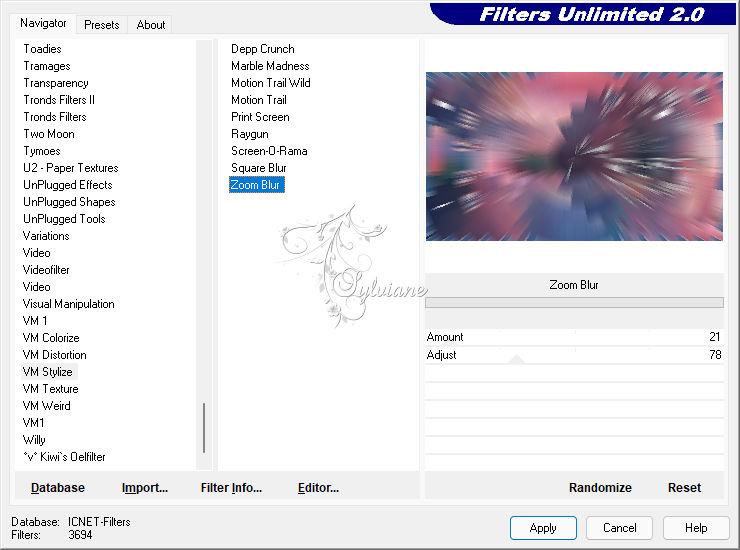
Filter  - visual effect -  Gauss Blur
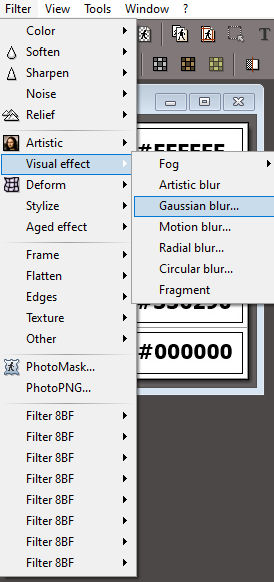
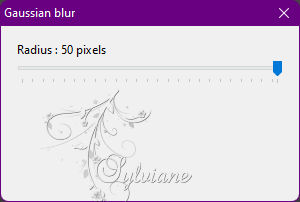
Edit  -  Copy
It just clicked back on your first picture.
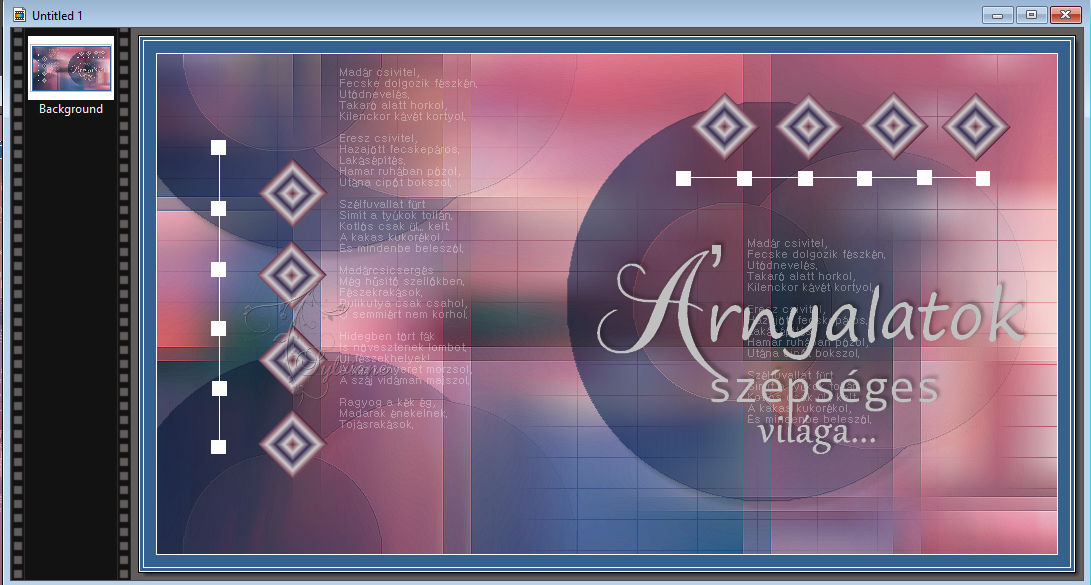
Edit  -  Paste
Now continue on this layer.

Filter- stylize ’ progressive contour
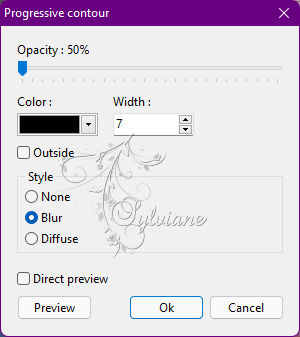
11.
Open ildikokjk_lecke_arnyalatok_disz_2.png
Edit  -  Copy
Edit  -  Paste
Layer : Manual Settings : Position : Manual : X : 225 : Y : 6
Layer - options
X : 7: Y :  -7 : Color : Black (#000000) : Opacity : 30 % : Radius : 20
Layer : Merge with All Layers
Image ’ outside   : 1 : #FFFFFF
12.
File : Save As : JPEG (jpg) : Save
Back
Copyright Translation © 2022 by SvC-Design